分享Win10系统怎么自定义系统还原点(Win10系统如何设置系统还原点)
科技数码佚名2023-02-18
|
许多用户在使用电脑的时候遇到一些问题通常都会选择重装电脑系统,可是每次重装完系统之后又需要重新安装一大堆软件,导致时间很快就浪费了。而这种时候,设置系统还原点进行系统还原就显得非常重要了,下面小编就带着大家一起看看怎么自定义系统还原点吧! 操作方法: 1、鼠标右键点击我的电脑,在弹出的菜单列表中点击选择属性选项。
2、在Windows设置界面中,点击左侧的高级系统设置选项。
3、在系统属性界面中,点击上侧菜单栏中的系统保护选项。
4、进入系统保护界面中,点击下方的创建选项即可创建系统还原点。
5、在弹出的系统保护创建还原点界面中,示例:输入还原点名称为2018年7月22日Windows10备份还原点,这样可以清楚标示当时操作还原点的日期,然后点击下方的创建按钮即可。
6、等待系统保护的创建还原点进度条加载,不要操作电脑,当弹出已成功创建还原点的提示框即可。
以上就是系统还原点是什么怎么创建的详细介绍啦,希望能帮助到大家。 |
- 上一篇
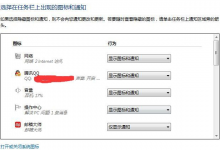
我来教你Win7底排图标没了怎么办
有时候在使用win7系统的电脑时,会发现桌面最下面那排的图标突然不见了该怎么办,1、先确认下是否被隐藏了,如果隐藏了打开,任务栏点三角号----》自定义----》在弹出的窗口下点打开或关闭系统图标,或在任务栏上右键属性---》通知区域自定义,会显示如下图面:在行为选择框中选择显示图标和通知,也可以点击打开或关闭系统图标打开如下图的界面:查看网络是否是被打开的。
- 下一篇
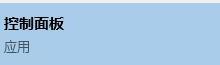
小编教你Win10如何关闭不必要的服务(Win10关闭更新服务)
Win10的系统本身就自带了很多的功能和服务,但这些功能和服务有些我们平常很少或者根本用不到,这样会一直占用电脑内存,降低运行速度,那么今天小编就教大家一个关闭这些服务的方法。1、首先我们打开控制面板。2、将右上角

